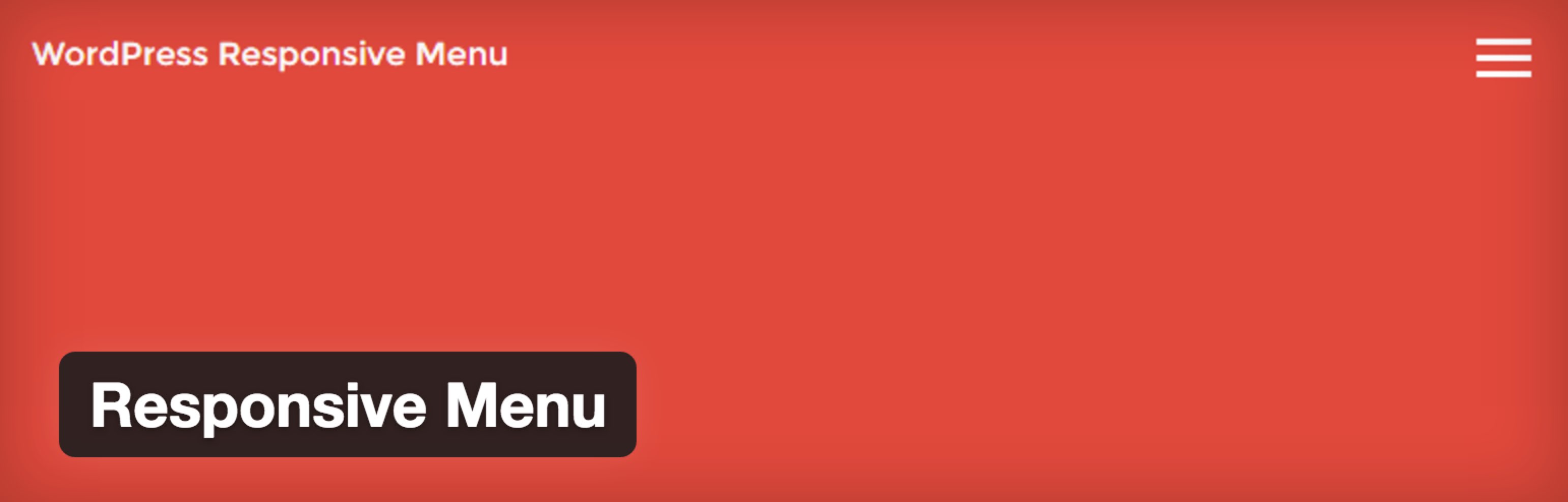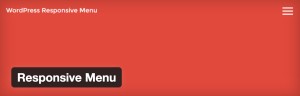!!!Jetzt das Update lesen!!!
Manche Themes haben es nicht so mit dem Menü in der mobilen Version – das hängt, sieht doof aus oder funktioniert so gar nicht. Das ist ein typischer Fall für das Responsive Menu PlugIn. Das erledigt diese Aufgabe sehr zuverlässig und darüberhinaus auch noch sehr anpassbar. Ich habe einige PlugIns mit dieser Funktionalität getestet und finde, dass das Responsive Menu PlugIn am überzeugendsten ist – sowohl was die Funktionalität, als auch was die Einstellbarkeit angeht.
Die Grundfunktionalität des Responsive Menu PlugIn
Geladen wird das Responsive Menu PlugIn aus dem WordPress Repositorium. Aktiviert erscheint auf der linken Seite im Dashboard ein eigener Reiter – unterhalb der „Einstellungen“. Und hier lässt sich wirklich eine Menge einstellen – das hat mich schließlich überzeugt!
Das Responsive Menu PlugIn gibt es in einer Basis und in einer Bezahl Version. Ich habe bisher nur die Basis Version benutzt und bin damit gut zurecht gekommen – die Features der Bezahl Version (auch nicht die Welt: für 4,99 £ ist die Vollversion des Responsive Menu PlugIn Dein!) werden hier kurz angerissen.
Zuerst einmal gibt es die Grundeinstellungen – dort kann ich bestimmen, ob ich den Shortcode Modus haben will – das braucht der normale Nutzer nicht wirklich, ist aber durchaus ein tolles Feature, wenn ich zum Beispiel auf einzelnen Unterseiten für die Mobile Version ein Menü haben will. Eine generelle Einstellung, dass das Responsive Menu PlugIn nur bei mobile devices zum Einsatz kommt, ist ein Bezahl Feature – ist aber nicht nötig, da es in den „Advanved Settings“ die Möglichkeit gibt zu definieren, ab welcher Breite das Responsive Menu PlugIn zum Greifen kommen soll.
In den „Look & Feel“ Einstellungen kann man wirklich alles denkbare zum Mobile Menu einstellen, Farbe, Transparenz, Breite, ob sticky oder nicht – you name it. Selbst die Ausrichtung, also ob das Menü links oder rechts angezeigt wird, kann man per Klick bestimmen. Die Einstellungen sind so detailliert, dass das Responsive Menu PlugIn fast ein bisschen unübersichtlich wird. Man muss sich durchfressen und wird sicher die individuell passende Variante finden.
Natürlich kann man hier auch bestimmen, welches Menü im Responsive Menu PlugIn benutzt werden soll. Denn es gibt sicher auch die Möglichkeit, dass man seinen mobilen Nutzern nur spezielle Inhalte zeigen will – jedenfalls wird einem hier diese Option offen gehalten, indem man ein spezielles Menü über die entsprechende Option im Backend erstellt – oder indem man hier einfach das Hauptmenü auswählt.
Die Besonderheiten des Responsive Menu PlugIn
Was mir am meisten gefallen hat, ist die Option, dass man ein eigenes Bild für das Menü hochladen kann. Hier kann zum Beispiel eine Spielart des Logos oder eine ganz eigene Graphik zum Einsatz kommen. Toll! Im Defaultzustand wird der für mobile Menüs übliche Hamburger ausgespielt, der es in 90 Prozent der Fälle sicher tut – man kann diesem eigene Farben zuweisen, so dass auch schon in dieser simplen Version eine Menge Individualisierung möglich ist.
Rundum ist das Responsive Menu PlugIn ein PlugIn, das genau das tut, was es soll, das stabil und mit einer Menge Einstellungsmöglichkeiten, so dass die normale Nutzerin ohne Programmierkenntnisse einfach per Klicks alles selber einstellen kann. So soll und muss ein gutes PlugIn sein.
Update für das Responsive Menu PlugIn
Ein Einsatz für das Responsive Menu PlugIn ist mir erst in der Beschäftigung mit dem Relaunch der Website des Dialogmuseums in Frankfurt bewusst geworden. Realisiert wurde dort ein Relaunch mit dem Adapt Theme. Ziel war es vor allen Dingen, die Website endlich responsive zu gestalten – sprich, auch den Einsatz auf mobilen Devices möglich zu machen. Aber der Teufel ist nicht nur ein Gartenzwerg, sondern er liegt auch meistens im Detail – rum. Das Problem war folgendes: Genau in der Responsive Ansicht, um die es ja vorrangig beim Relaunch ging, spielt das Adapt Theme ein wunderschönes Mobile Menu aus – mit Hamburger etc. Alles super schick. Aber das Dialogmuseum hat quasi per definitionem mit Sehbehinderten zu tun. Davon müssen einige auf Bedienhilfen zurückgreifen, sprich, sie „sehen“ die Website nicht, sondern ein „Screenreader“ liest Ihnen die Inhalte vor. Nun benutzt das Adapt Theme im mobilen Menü für Submenüs Pfeile, die aus Font Awsome eingespielt werden. Sprich, der „Screenreader“ liest also einen kryptischen Link vor mit einer kryptischen Icon Bezeichnung, die sicher im Zusammenhang mit den Icons einen Sinn ergibt, aber mitnichten im Zusammenhang mit dem Öffnen oder Schließen von Submenüs! Sprich, schöne Website, aber nicht brauchbar für den Zweck …
Die Lösung liegt aber im Responsive Menu PlugIn: Hier gibt es auch die Icons, die über html eingespeisst werden. Das würde genau so einen Wirrwarr beim User von Bedienungshilfen auslösen, aber man kann sie in den Einstellungen des Responsive Menu PlugIn ersetzen mit ganz normalen Graphiken. Diese Graphiken nennt man dann zum Beispiel „Öffnen des Submenüs“ oder „Schließen des Submenü“ und schon wird genau das den Sehbehinderten vorgelesen (zwar mit der Dateiendung, also z.B. png, aber das stört in diesem Falle gar nicht!)und sie können auch mobil das ganze nutzen. Das ist sicher nicht so gedacht von den Entwicklern des Responsive Menu PlugIn, aber es funktioniert hervorragend!
Nie mehr einen WordPress Tool Tipp verpassen? Jetzt den Newsletter abonnieren:
Hier geht´s zu allen WordPress Tool Tipps
Hier geht´s zu meinem WordPress Coaching